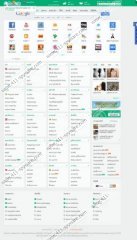Hao123 Search Manual de Remoção
Hao123 Search é uma extensão do navegador da família de canalização. É publicado por Conduit Ltd e pode ser baixado em hao123.ourtoolbar.com. Tendo em mente onde ele vem, Hao123 Search está intimamente relacionado com a Barra de ferramentas Eazel, Barra de ferramentas de comunidade de Iminent, XFinity Toolbar e outras extensões de navegador que vêm de família de canalização. Alguns usuários também conectam Hao123 Search th.hao123.com ou hao123.com. No entanto, parece que esse hao123.com é um portal de notícias legítimas que faz uso do motor de busca do Baidu, Considerando que Hao123 Search vem com uma busca motor de busca de canalização.
Embora Hao123 Search não é um vírus de computador, devido ao seu comportamento intrusivo é classificado como software potencialmente indesejado, e você é altamente recomendado para remover Hao123 Search de seu computador.
O principal problema relacionado a este problema está relacionado ao fato de que hao123.ourtoolbar.com não é o único site em que você pode baixar Hao123 Search. Muitas vezes, esta extensão de navegador vem com outro freeware, quando você baixar de sites de terceiros. Apesar de avisos Hao123 Search sobre a instalação que se aproxima, os usuários muitas vezes atravessar a instalação processam por negligência e, em seguida, acabam com um plugin não querem ter em seus computadores.
Se você instalar uma versão completa do Hao123 Search em seu PC, você também terá o seu mecanismo de pesquisa padrão e página inicial alterado para search.conduit.com. Além disso, Hao123 Search vem com um aplicativo de software adicional chamado Nitro PDF reader. No entanto, você pode optar por não instalar o leitor sobre o Assistente de instalação.
Assim como outras barras de ferramentas formam família de canalização, Hao123 Search também pode redirecioná-lo para sites de afiliados e exibir várias propagandas comerciais. Se você deseja evitar o recebimento de resultados de pesquisa irrelevantes, remova Hao123 Search agora.
Remover Hao123 Search do PC
Instruções para Windows 8
- Mova o cursor do mouse para o canto inferior direito da tela.
- Clique em configurações na barra de encantos e vá para painel de controle.
- Abra desinstalar um programa e remover a barra de ferramentas Hao123.
Instruções para Windows Vista e Windows 7
- Abra o Menu Iniciar e vá para painel de controle.
- Vá para desinstalar um programa e remover a barra de ferramentas Hao123.
Instruções para Windows XP
- Abra o Menu Iniciar e vá para painel de controle.
- Abra Adicionar ou remover programas e desinstalar a barra de ferramentas Hao123.
Remover Hao123 Search do navegador
Instruções para o Internet Explorer
- Pressione Alt + X e selecione Gerenciar Complementos.
- Remover barra de ferramentas Hao123 de barras de ferramentas e extensões e clique em provedores de pesquisa à esquerda.
- Novo motor de busca de definir como padrão e remover Hao123 pesquisa na Web personalizada na lista.
- Pressione Alt + X novamente e selecione Opções da Internet.
- Na guia Geral, exclua search.conduit.com de seção de página inicial.
- Insira um novo endereço de página inicial e clique em OK para salvar as alterações.
Instruções para o Mozilla Firefox
- Pressione Ctrl + Shift + A para guia do Gerenciador de Complementos abrir.
- Desabilitar e remover a barra de ferramentas Hao123 de extensões. Feche a guia.
- Clique no ícone de pesquisa à esquerda da caixa de pesquisa do Firefox (canto superior direito).
- Seleccione Gerir motores de pesquisa e remover Hao123 pesquisa na Web personalizada na lista.
- Clique em OK para salvar as alterações e pressione botão Firefox.
- Selecione Opções e excluir search.conduit.com homepage seção sob a guia geral.
- Digite um endereço de home page, você prefere e clique OK.
Instruções para o Google Chrome
- Pressione Alt + X e clique em Tools.
- Vá para extensões e remover a barra de ferramentas Hao123. Clique em configurações do lado esquerdo.
- Escolha abrir uma página ou a lista de páginas sob no start-up. Clique definir páginas.
- Remover search.conduit.com da lista e definir um novo endereço de home page. Clique OK.
- Seleccione Gerir motores de pesquisa em Pesquisar.
- Definir um novo mecanismo de busca padrão, remova Hao123 pesquisa na Web personalizada na lista e lamber feito.
Para verificar se seu computador não está infectado com programas indesejáveis, execute uma verificação completa do sistema com scanner gratuito SpyHunter. Investir em uma ferramenta de anti-malware confiável, se você precisa para proteger seu PC contra ameaças perigosas.
Hao123 Search Instantâneos da Tela: